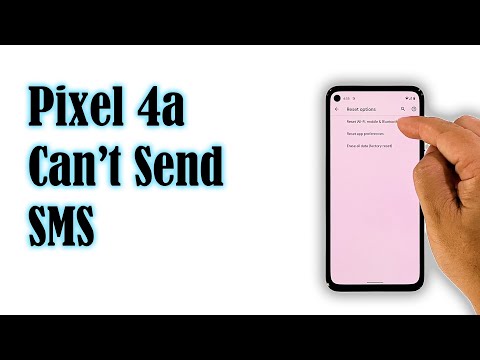
เนื้อหา
- เหตุใด Google Pixel 2 ของคุณจึงไม่สามารถส่งหรือรับข้อความหรือ SMS ได้
- วิธีแก้ปัญหาและวิธีแก้ปัญหาที่เป็นไปได้ในการจัดการกับปัญหา SMS บน Google Pixel 2
ส่วนใหญ่ถ้าไม่ใช่สมาร์ทโฟนทุกรุ่นในปัจจุบันมีเทคโนโลยีขั้นสูงอยู่แล้วดังนั้นจึงมีคุณสมบัติขั้นสูงเพิ่มเติมเพื่อให้ผู้ใช้ปลายทางได้รับประโยชน์ แต่จะเกิดอะไรขึ้นถ้าคุณสมบัติที่ง่ายที่สุดไม่สามารถทำงานบนอุปกรณ์ระดับสูงเหล่านี้ได้? แน่นอนมันเป็นคนเกียจคร้าน แต่มันก็เกิดขึ้น ในความเป็นจริงเมื่อเร็ว ๆ นี้ผู้ใช้อุปกรณ์ Android ระดับไฮเอนด์บางรายรวมถึงสมาร์ทโฟน Pixel จาก Google
บางคนพบว่าไม่สามารถส่งหรือรับ SMS หรือข้อความได้หลังจากติดตั้งอัปเดต Android ล่าสุด ทำไมสิ่งเหล่านี้จึงเกิดขึ้นและสิ่งที่ควรทำเพื่อแก้ไข? หากคุณกำลังค้นหาคำตอบสำหรับคำถามเดียวกันโพสต์นี้อาจช่วยคุณได้ อ่านเพื่อดูว่าปัจจัยใดที่เป็นไปได้ที่ทำให้อุปกรณ์ของคุณไม่สามารถส่งหรือรับข้อความ SMS และเมื่อคุณทราบสาเหตุที่แท้จริงแล้วให้ดำเนินการแก้ไข อ่านต่อเพื่อเรียนรู้เพิ่มเติม
ก่อนที่เราจะดำเนินการต่อหากคุณกำลังมองหาวิธีแก้ไขปัญหาอื่นโปรดไปที่หน้าการแก้ไขปัญหา Google Pixel 2 เนื่องจากเราได้แก้ไขปัญหาที่พบบ่อยที่สุดของโทรศัพท์เครื่องนี้แล้ว แต่ถ้าคุณต้องการความช่วยเหลือให้กรอกแบบสอบถามปัญหา Android ของเราแล้วกดส่ง มั่นใจได้ว่าเราจะตรวจสอบข้อกังวลของคุณ
เหตุใด Google Pixel 2 ของคุณจึงไม่สามารถส่งหรือรับข้อความหรือ SMS ได้
สมาร์ทโฟนไม่สามารถส่งหรือรับ SMS หรือข้อความได้ด้วยเหตุผลหลายประการ อาจเป็นความผิดพลาดในเครือข่ายหรือระบบของผู้ให้บริการปัญหาบัญชีปัญหาซิมการ์ดซอฟต์แวร์ขัดข้องการตั้งค่าที่ไม่ถูกต้องและการอัปเดตซอฟต์แวร์ โดยทั่วไปปัญหาเกี่ยวข้องกับซอฟต์แวร์ แม้ว่าจะมีบางกรณีที่ผู้ใช้ไม่สามารถส่งหรือรับข้อความได้อีกต่อไปเนื่องจากอุปกรณ์ได้รับความเสียหายจากเหตุการณ์การตกหล่นหรือการสัมผัสของเหลวก่อนหน้านี้ หากไม่เกี่ยวข้องกับฮาร์ดแวร์คุณยังคงสามารถลองใช้วิธีการบางอย่างเพื่อแก้ไขปัญหาได้โดยไม่ต้องจ่ายเงินเพิ่มสำหรับการซ่อมแซมอุปกรณ์ ตอนนี้เรามาดูรายละเอียดของซอฟต์แวร์กันดีกว่า
การส่งข้อความเป็นคุณสมบัติและบริการของโทรศัพท์ที่ต้องมีการแทรกแซงเครือข่าย หากปัญหาเกิดขึ้นในเครือข่ายเช่นเมื่อไม่พร้อมใช้งานบริการเครือข่ายที่เหลือในอุปกรณ์ของคุณจะได้รับผลกระทบหรือไม่ทำงานและการส่งข้อความ (SMS) ก็อยู่ในกลุ่มนี้ สิ่งเดียวกันนี้อาจเกิดขึ้นได้หากมีปัญหาบางอย่างกับบัญชีของคุณที่ต้องได้รับการชำระ บ่อยครั้งบริการโทรออกเช่นฟังก์ชันการโทรและการส่งข้อความถูกปิดใช้งานชั่วคราวหรือไม่สามารถใช้งานได้ในกรณีนี้
อีกปัจจัยที่ต้องพิจารณาคือซิมการ์ดเสีย นี่อาจเป็นสาเหตุของความผิดพลาดหากคุณได้รับข้อผิดพลาดของซิมการ์ดขณะพยายามส่งข้อความอย่าลืมอ่านและตรวจสอบข้อความแสดงข้อผิดพลาดเพื่อค้นหาสิ่งที่ผิดพลาดและสิ่งที่ต้องทำเพื่อให้สิ่งต่างๆกลับมาทำงานได้ตามปกติอีกครั้ง
ข้อบกพร่องของซอฟต์แวร์ยังสามารถกระตุ้นให้เกิดปัญหาเดียวกันโดยเฉพาะอย่างยิ่งหากมีผลกระทบต่อแอปส่งข้อความที่ใช้งานอยู่ สามารถแยกไปยังแอปเช่นการส่งข้อความในสต็อกหรือแอปส่งข้อความของบุคคลที่สามที่คุณใช้บนอุปกรณ์ของคุณ การตั้งค่าที่ไม่ถูกต้องในแอพส่งข้อความหรืออุปกรณ์เองก็อาจทำให้เกิดปัญหาคล้ายกันได้เช่นกัน คุณอาจพิจารณาว่านี่เป็นสาเหตุที่เป็นไปได้หากปัญหาเริ่มต้นขึ้นหลังจากทำการเปลี่ยนแปลงบางอย่างในการตั้งค่าแอพหรืออุปกรณ์ ปัญหา SMS อาจเกิดขึ้นได้จากการอัปเดตที่ผิดพลาด นี่คือสิ่งที่เกิดขึ้นกับผู้ใช้ Google Pixel จำนวนมากหลังจากอัปเดต Android 8.0 Oreo
คุณมีทางเลือกอะไรบ้างในการแก้ไขปัญหาในการส่งหรือรับ SMS เนื่องจากสาเหตุพื้นฐานอยู่ในด้านซอฟต์แวร์ คำตอบสำหรับคำถามนี้มีการเน้นไว้ด้านล่าง การอ่านเพื่อหา.
วิธีแก้ปัญหาและวิธีแก้ปัญหาที่เป็นไปได้ในการจัดการกับปัญหา SMS บน Google Pixel 2
ในขณะที่รอการอัปเดตครั้งต่อไปจาก Google ซึ่งมีการแก้ไขอย่างเป็นทางการสำหรับข้อบกพร่องนี้คุณอาจลองใช้วิธีแก้ปัญหาชั่วคราวเพื่อแก้ไขปัญหา แน่นอนว่าไม่มีใครอยากรออีกต่อไปไม่ต้องทำอะไรและไม่รับ / ส่งข้อความบนอุปกรณ์ของคุณ คุณสามารถใช้โอกาสในแต่ละวิธีต่อไปนี้
ก่อนที่คุณจะเริ่มดำเนินการตามวิธีใด ๆ ในภายหลังตรวจสอบให้แน่ใจว่าโทรศัพท์ของคุณได้รับความแรงของสัญญาณที่ดีจากเครือข่ายตามที่ระบุโดยตัวบ่งชี้สัญญาณบนแถบสถานะ นอกจากนี้หากคุณสงสัยว่าปัญหาดังกล่าวเกี่ยวข้องกับปัญหาที่ยังไม่เรียบร้อยในบัญชีของคุณโปรดติดต่อผู้ให้บริการหรือผู้ให้บริการของคุณ สุดท้ายหากปัญหาเริ่มต้นขึ้นหลังจากทำการเปลี่ยนแปลงการตั้งค่าบางอย่างใน Google Pixel 2 ของคุณให้ลองเปลี่ยนกลับเป็นการกำหนดค่าก่อนหน้า หากสิ่งเหล่านี้ไม่สามารถช่วยได้ แต่คุณยังไม่สามารถส่งหรือรับ SMS หรือข้อความบนโทรศัพท์ Pixel ของคุณคุณสามารถดำเนินการแก้ไขปัญหาเหล่านี้ได้
อย่าลืมทดสอบอุปกรณ์ของคุณหลังจากดำเนินการแต่ละวิธีเพื่อตรวจสอบว่าปัญหาได้รับการแก้ไขแล้วหรือไม่ ดำเนินการตามแนวทางแก้ไขปัญหาถัดไปหากจำเป็น
วิธีแก้ปัญหาแรก: ซอฟต์รีเซ็ต
การปิดอุปกรณ์แล้วเปิดใหม่เป็นหนึ่งในขั้นตอนแรกที่แนะนำเมื่อแก้ไขปัญหาอุปกรณ์ที่เกี่ยวข้องกับซอฟต์แวร์ กระบวนการนี้เรียกอีกอย่างว่าซอฟต์รีเซ็ตในอุปกรณ์มือถือ ซอฟต์รีเซ็ตจะไม่ส่งผลกระทบต่อข้อมูลในอุปกรณ์ดังนั้นจึงเป็นกระบวนการที่ปลอดภัย สำหรับผู้เริ่มต้นนี่คือวิธีการซอฟต์รีเซ็ตใน Google Pixel 2 และ Pixel 2 XL:
- กดปุ่ม ปุ่มเปิดปิด ตั้งอยู่ที่มุมขวา
- แตะตัวเลือกเพื่อ ปิดลง.
- หากอุปกรณ์ไม่ตอบสนองหรือค้างคุณสามารถกดปุ่มเปิด / ปิดค้างไว้ประมาณ 10 วินาที หรือจนกว่าโทรศัพท์จะรีบูต
ข้อบกพร่องและข้อบกพร่องเล็กน้อยของซอฟต์แวร์ที่อาจส่งผลต่อฟังก์ชันการรับส่งข้อความบนโทรศัพท์มีแนวโน้มที่จะได้รับการแก้ไขโดยการรีบูตดังนั้นอย่าลืมลองใช้
แนวทางที่สอง: ถอดและติดตั้งซิมการ์ดใหม่
ในการขจัดปัญหาซิมการ์ดจากสาเหตุที่เป็นไปได้ให้ลองถอดแล้วใส่ซิมการ์ดใหม่บนอุปกรณ์ของคุณ การทำเช่นนี้ยังสามารถช่วยแก้ไขปัญหาในการส่งหรือรับสายหรือการเชื่อมต่ออินเทอร์เน็ต และนี่คือวิธีการทำอย่างถูกต้อง:
- ปิดอุปกรณ์ของคุณอย่างสมบูรณ์
- ดันคลิปหนีบกระดาษหรือเครื่องมือถอดซิมเข้าไปในช่องวงกลมบนถาดซิมการ์ดเพื่อถอดออก
- นำซิมการ์ดออกจากถาดซิมแล้วใส่กลับเข้าไปตรวจสอบให้แน่ใจว่าได้ใส่ซิมการ์ดอย่างถูกต้องในถาด
- ดันถาดกลับเข้าไปในช่อง
เปิดอุปกรณ์ของคุณ ลองสร้างข้อความเพื่อทดสอบว่าตอนนี้คุณสามารถส่งหรือรับข้อความบนอุปกรณ์ของคุณได้โดยไม่ได้รับข้อผิดพลาดใด ๆ หากเคล็ดลับนี้ไม่ได้ผลให้ลองใช้วิธีถัดไปในแอปส่งข้อความ
แนวทางที่สาม: ล้างแคชและข้อมูลของแอป
หากปัญหาเกิดจากไฟล์หรือข้อความเสียหายภายในแอพส่งข้อความที่คุณใช้การล้างแคชและข้อมูลของแอปอาจเป็นกุญแจสำคัญในการแก้ไข การล้างแคชหมายถึงการลบข้อมูลชั่วคราวจากบางแอปบนอุปกรณ์ของคุณในขณะที่ล้างข้อมูลหมายถึงการลบข้อมูลทั้งหมดของแอปอย่างถาวร ดังนั้นตัวเลือกหลังจะลบการตั้งค่าและข้อมูลที่คุณกำหนดเองบางส่วนรวมถึงรหัสผ่านที่ใช้สำหรับแอปนั้น อย่าลืมสร้างข้อมูลสำรองไว้ล่วงหน้า หากคุณยังไม่มีให้ทำตามขั้นตอนเหล่านี้เพื่อล้างแคชและข้อมูลในแอปส่งข้อความ Google Pixel 2:
- แตะ การตั้งค่า เพื่อเปิดแอปการตั้งค่า
- แตะ แอพและการแจ้งเตือน
- แตะ ดูแอปทั้งหมด
- ค้นหาและแตะเพื่อเลือกไฟล์ แอพส่งข้อความ คุณต้องการล้างแคชและข้อมูลจาก
- แตะ การจัดเก็บ.
- แตะ ข้อมูลชัดเจน หรือ ล้างแคช
รอจนกว่าอุปกรณ์ของคุณจะล้างแคชและข้อมูลจากแอพเสร็จแล้วจากนั้นรีบูตอุปกรณ์ของคุณ หลังจากรีสตาร์ทให้สร้างข้อความหรือ SMS แล้วลองส่งและรับบนโทรศัพท์ Pixel
บันทึก:ตัวเลือกเมนูและขั้นตอนอาจแตกต่างกันไปขึ้นอยู่กับแอพส่งข้อความที่คุณใช้ ขั้นตอนข้างต้นใช้กับแอพ Stock Messaging บนโทรศัพท์
แนวทางที่สี่: รีเซ็ตการตั้งค่าเครือข่าย
ปัญหาเครือข่ายเป็นสาเหตุหนึ่งที่เป็นไปได้ว่าทำไมคุณไม่สามารถส่งข้อความหรืออีเมลบนอุปกรณ์ของคุณได้ เพื่อกำจัดสิ่งนี้จากสาเหตุที่เป็นไปได้คุณสามารถลองรีบูตอุปกรณ์เครือข่าย (โมเด็ม / เราเตอร์) ก่อนแล้วตามด้วยการรีบูตอุปกรณ์เอง หากสิ่งเหล่านี้ไม่สามารถแก้ไขปัญหาได้ให้ลองรีเซ็ตการตั้งค่าเครือข่ายแทน หากมีการใช้ตัวเลือกที่ไม่ถูกต้องกับการตั้งค่าเครือข่ายของอุปกรณ์ตัวเลือกนั้นจะถูกลบในกระบวนการนี้โดยดี
ก่อนดำเนินการต่อโปรดทราบว่ากระบวนการนี้จะลบการตั้งค่า Wi-Fi บลูทู ธ และเครือข่ายเซลลูลาร์ของคุณรวมถึงเครือข่ายและรหัสผ่านที่บันทึกไว้ในอุปกรณ์ของคุณ คุณสามารถสำรองข้อมูลนี้เพื่อเก็บรักษาไว้ล่วงหน้าได้
สำหรับผู้เริ่มต้นนี่คือวิธีการรีเซ็ตการตั้งค่าเครือข่ายในสมาร์ทโฟน Google Pixel 2 หรือ Google Pixel 2 XL ของคุณ:
- แตะไฟล์ ไอคอนลูกศรขึ้น บนหน้าจอหลักเพื่อดูแอพทั้งหมด
- แตะ การตั้งค่า.
- แตะ ระบบ.
- แตะ รีเซ็ต.
- เลือกไฟล์ รีเซ็ตการตั้งค่าเครือข่าย จากตัวเลือกที่กำหนด
- แตะ คืนค่าการตั้งค่า เพื่อจะดำเนินการต่อ.
- หากได้รับแจ้งให้ป้อนรหัส PIN หรือรูปแบบที่ถูกต้อง
- แตะ คืนค่าการตั้งค่า อีกครั้งเพื่อยืนยันการกระทำ
รอจนกว่าการรีเซ็ตการตั้งค่าเครือข่ายจะเสร็จสิ้นจากนั้นรีบูตอุปกรณ์ของคุณหากจำเป็น
ดูว่าฟังก์ชันการส่งและรับ SMS ทำงานอย่างถูกต้องบนโทรศัพท์ของคุณหรือไม่ หากไม่เป็นเช่นนั้นให้พิจารณาตัวเลือกสุดท้ายด้านล่าง
แนวทางที่ห้า: รีเซ็ตเป็นค่าเริ่มต้นจากโรงงาน
ก่อนดำเนินการต่อโปรดสำรองข้อมูลสำคัญทั้งหมดของคุณใน Google Cloud ข้อมูลทั้งหมดนี้จะถูกลบในกระบวนการ การรีเซ็ตเป็นค่าเริ่มต้นจากโรงงานมักจะช่วยแก้ปัญหาอุปกรณ์ประเภทต่างๆจากการแสดงผลค้างแอปขัดข้องปัญหาหน้าจอสัมผัสปัญหาการซิงค์การโทรและการส่งข้อความ อย่างไรก็ตามคุณจะต้องตั้งค่าและกำหนดค่าอุปกรณ์ของคุณอีกครั้งตั้งแต่เริ่มต้น หากคุณต้องการลองเสี่ยงโชคกับการรีเซ็ตนี้ให้ทำตามขั้นตอนเหล่านี้ทุกครั้งที่คุณพร้อม:
- ปิดอุปกรณ์ของคุณอย่างสมบูรณ์
- กดปุ่ม อำนาจ และ ลดเสียงลง ปุ่มพร้อมกันจนกว่าโหมด bootloader (แสดงโดย Android ที่มี Start อยู่) ปรากฏขึ้น ปล่อยปุ่มทั้งสองพร้อมกันเมื่อคุณเห็นภาพนี้
- ใช้ ปุ่มปรับระดับเสียง เพื่อไฮไลต์หรือเลือก โหมดการกู้คืน จากตัวเลือกที่กำหนด
- กด ปุ่มเปิดปิด เพื่อยืนยันการเลือก
- จากนั้นอุปกรณ์จะกะพริบไฟล์ หน้าจอเริ่มต้นของ Google สั้น ๆ แล้วรีสตาร์ทใน โหมดการกู้คืน
- หากได้รับแจ้งด้วยภาพไฟล์ บอท Android เสีย ด้วย ไม่มีคำสั่ง บนหน้าจอกดปุ่ม ปุ่มเปิดปิดแล้วกดปุ่ม ปุ่มเพิ่มระดับเสียง หนึ่งครั้งจากนั้นปล่อยไฟล์ ปุ่มเปิดปิด
- เลือก ล้างข้อมูล / ตั้งค่าตามโรงงาน ตัวเลือกจาก หน้าจอการกู้คืน Android. ใช้ ปุ่มปรับระดับเสียง เพื่อเลือกตัวเลือก
- เลือก ใช่.
- รอจนกว่ากระบวนการรีเซ็ตข้อมูลเป็นค่าเริ่มต้นจะเสร็จสิ้น อาจใช้เวลาหลายนาทีขึ้นอยู่กับจำนวนข้อมูลที่จะรีเซ็ต
- เลือก รีบูทระบบเดี๋ยวนี้ จากนั้นรอให้อุปกรณ์ของคุณบูตได้อย่างสมบูรณ์
- สุดท้ายดำเนินการเปิดใช้งานและตั้งค่าเริ่มต้น
เมื่อตั้งค่าทุกอย่างถูกต้องบนอุปกรณ์ของคุณแล้วให้ลองสร้างข้อความเพื่อส่งและรับจากนั้นดูว่าจะดำเนินการได้หรือไม่
รีเซ็ต Google Pixel 2 เป็นค่าเริ่มต้นจากเมนูการตั้งค่า
หรือคุณสามารถใช้เมนูการตั้งค่าเพื่อรีเซ็ต Google Pixel 2 เป็นค่าเริ่มต้นจากโรงงานวิธีการมีดังนี้
- แตะไฟล์ ไอคอนลูกศรขึ้น จากหน้าจอหลัก
- แตะ การตั้งค่า.
- แตะ ระบบ.
- แตะ รีเซ็ต.
- เลือกไฟล์ ข้อมูลโรงงานเริ่มต้นใหม่ ตัวเลือก
- แตะ รีเซ็ตโทรศัพท์ เพื่อจะดำเนินการต่อ.
- หากได้รับแจ้งให้ป้อนรหัสผ่านที่ถูกต้องสำหรับอุปกรณ์ของคุณ
- แตะ ลบทุกอย่าง เพื่อยืนยัน.
รอจนกว่าการรีเซ็ตเป็นค่าเริ่มต้นจากโรงงานจะเสร็จสิ้นจากนั้นดำเนินการตั้งค่าเริ่มต้นบนอุปกรณ์ของคุณ หลังจากรีเซ็ตแล้วให้ลองสร้างข้อความทดสอบ (SMS) จากนั้นดูว่าคุณสามารถส่งและรับข้อความทางโทรศัพท์ของคุณได้หรือไม่
ขอความช่วยเหลือเพิ่มเติม
หากปัญหาเริ่มต้นขึ้นหลังจากอัปเดต Google Pixel 2 ของคุณเป็นซอฟต์แวร์ Android เวอร์ชันล่าสุดโปรดติดต่อผู้ให้บริการของคุณหรือฝ่ายสนับสนุนของ Google เพื่อแจ้งปัญหาและขอความช่วยเหลือ พวกเขาอาจสามารถรีเซ็ตบางอย่างได้ในตอนท้ายและทำให้ข้อความของคุณกลับมาทำงานได้อย่างถูกต้องอีกครั้ง ไม่เช่นนั้นให้ลองใช้แอพส่งข้อความอื่นแทน
เชื่อมต่อกับเรา
เราเปิดรับปัญหาคำถามและข้อเสนอแนะของคุณเสมอดังนั้นโปรดอย่าลังเลที่จะติดต่อเราโดยกรอกแบบฟอร์มนี้ นี่เป็นบริการฟรีที่เรานำเสนอและเราจะไม่เรียกเก็บเงินจากคุณ แต่โปรดทราบว่าเราได้รับอีเมลหลายร้อยฉบับทุกวันและเป็นไปไม่ได้ที่เราจะตอบกลับทุกฉบับ แต่มั่นใจได้ว่าเราอ่านทุกข้อความที่ได้รับ สำหรับผู้ที่เราได้ช่วยเหลือโปรดกระจายข่าวโดยการแบ่งปันโพสต์ของเราให้เพื่อนของคุณหรือเพียงกดไลค์ Facebook และ Google+ เพจของเราหรือติดตามเราทาง Twitter


